Як вимкнути чат для зустрічі в Zoom

Дізнайтеся, як вимкнути чат у Zoom або обмежити його використання. Ось корисні кроки для зручного використання Zoom.
Коли Apple представила найперший Apple Watch, володіння одним було скоріше модним, що також показувало вам сповіщення з вашого iPhopromptlyner. Відтоді в наступні версії Apple Watchs було додано кілька функцій, які допоможуть вам відстежувати свою фізичну форму та отримати загальне уявлення про своє здоров’я та самопочуття. Серед функцій здоров’я, доступних на сучасних годинниках Apple, є програма ЕКГ, яка може записувати ваш серцевий ритм і шукати будь-які порушення.
Щоб виявити електричні сигнали у вашому серці, Apple інтегрувала електроди на задній панелі Apple Watch, а також на Digital Crown. Коли ви торкаєтеся коронки Digital Crown, між вашим серцем і руками створюється замкнута ланцюг, і це дозволяє програмі ECG вимірювати серцебиття та ритм для електрокардіограми.
У цій публікації ми пояснимо, які пристрої підтримують ЕКГ, що потрібно для використання цієї функції та як можна налаштувати та розпочати вимірювання електрокардіограми за допомогою Apple Watch.
За темою: як вимкнути сповіщення на Apple Watch
Які Apple Watch підтримують вимірювання електрокардіограми (ЕКГ)?
Оскільки для запису електрокардіограми ваш Apple Watch повинен мати електричні датчики серця, це означає, що програма ECG доступна лише на вибраних моделях Apple Watch. До них належать:
Якщо у вас є Apple Watch Series 3, Watch SE або старіший пристрій, ви не зможете записати серцебиття та ритм для електрокардіограми.
Що потрібно для використання ЕКГ на Apple Watch?
Окрім сумісного годинника Apple Watch, вам потрібно переконатися, що ви відповідаєте таким вимогам для запису ЕКГ:
Виконавши вищезазначені вимоги, можна переходити до налаштування ЕКГ на Apple Watch.
Як налаштувати ЕКГ на Apple Watch
Якщо ви збираєтеся записати ЕКГ на Apple Watch уперше, вам потрібно налаштувати його, перш ніж використовувати програму ЕКГ на годиннику. Функцію ЕКГ можна ввімкнути за допомогою програми «Здоров’я» на підключеному iPhone, і після завершення налаштування програма ЕКГ має з’явитися на Apple Watch.
Щоб почати, відкрийте програму Health на своєму iPhone.

У Health ви можете побачити підказку налаштувати програму ЕКГ на годиннику, якщо ви цього ще не зробили. Якщо ця підказка недоступна, торкніться вкладки «Огляд» у нижньому правому куті.

На екрані огляду виберіть «Серце » в розділі «Категорії здоров’я».
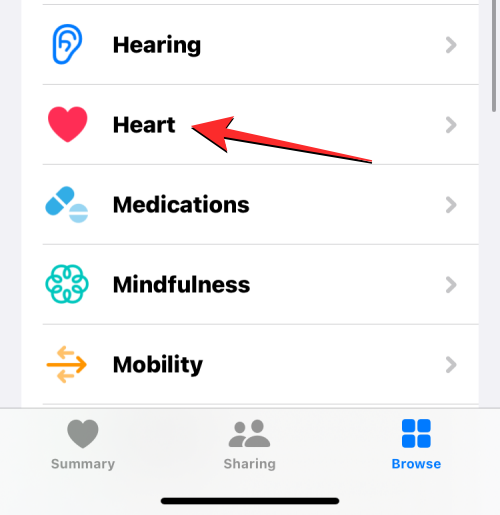
Тут натисніть Електрокардіограми (ЕКГ) .
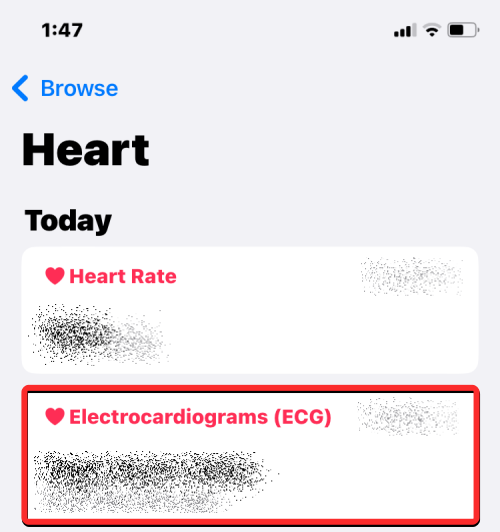
На наступному екрані натисніть «Налаштувати програму ЕКГ» і дотримуйтеся вказівок на екрані, щоб увімкнути програму ЕКГ на Apple Watch.
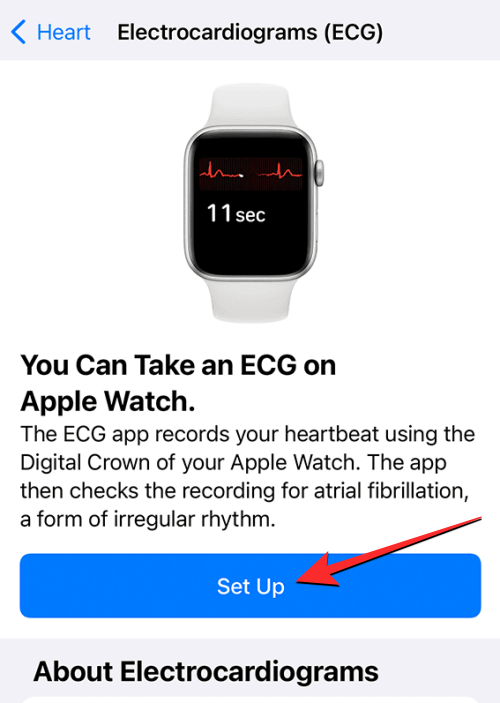
Після завершення налаштування ви побачите програму ЕКГ на годиннику; якщо ні, відкрийте програму Watch на своєму iPhone.
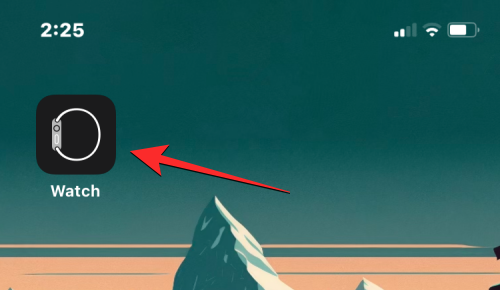
Усередині Watch прокрутіть вниз і виберіть Heart .
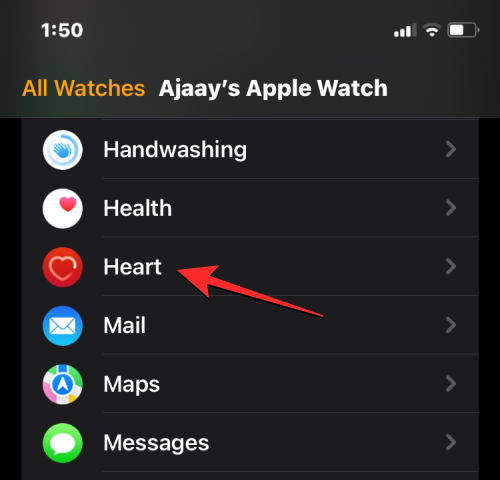
На наступному екрані натисніть « Встановити» в розділі «ЕКГ», щоб завантажити програму на Apple Watch.
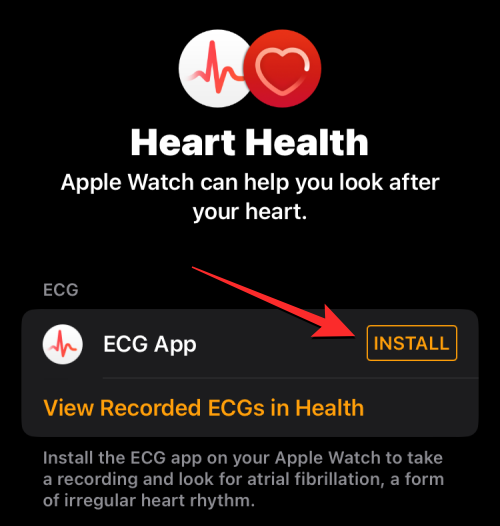
Як підготуватися до зчитування ЕКГ
Після того, як ви ввімкнули програму ЕКГ на Apple Watch, ви можете в будь-який час почати знімати показання ЕКГ на зап’ясті. Перш ніж це зробити, ви повинні підготуватися до успішного зняття ЕКГ. Щоб зробити це, виконайте необхідні дії, перелічені нижче, щоб отримати найточніші показання з програми ЕКГ:
Як зняти ЕКГ на Apple Watch
Після того, як ви ввімкнули програму ЕКГ на годиннику та виконали необхідні приготування для зняття ЕКГ, ви можете виміряти свою електрокардіограму безпосередньо з Apple Watch. Щоб почати, натисніть кнопку Digital Crown на правій стороні Apple Watch і виберіть ECG зі списку/сітки програм, які з’являються на екрані.
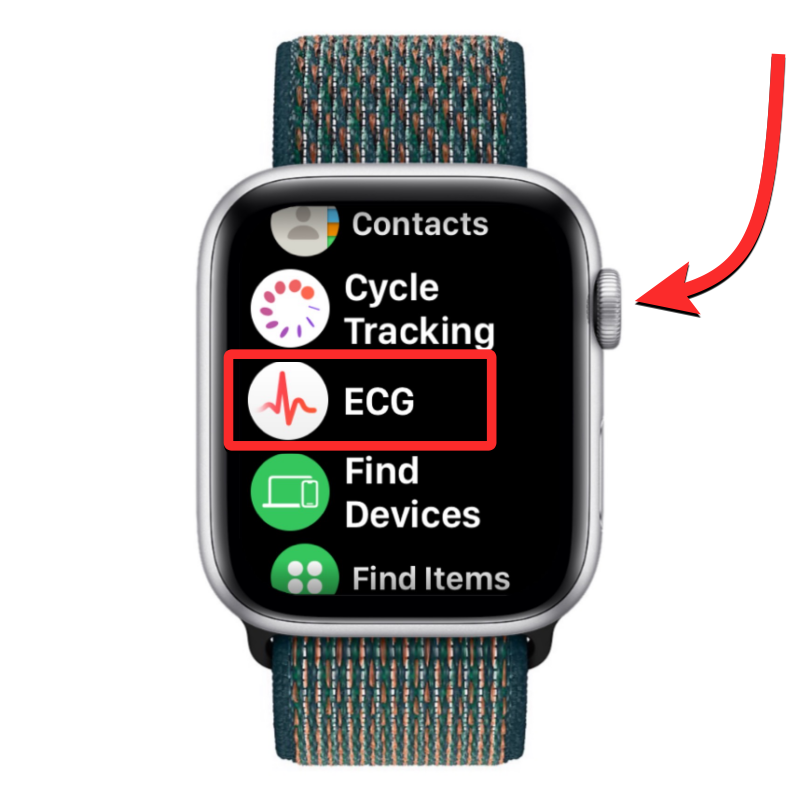
Коли програма відкриється, переконайтеся, що ваше зап’ястя знаходиться в нерухомому положенні та лежить на столі або на колінах. Коли будете готові, тримайте палець іншої руки на поверхні Digital Crown. Наприклад, якщо ви носите Apple Watch на лівому зап’ясті коронкою Digital Crown вправо, пальцем правої руки торкніться й утримуйте коронку Digital Crown.
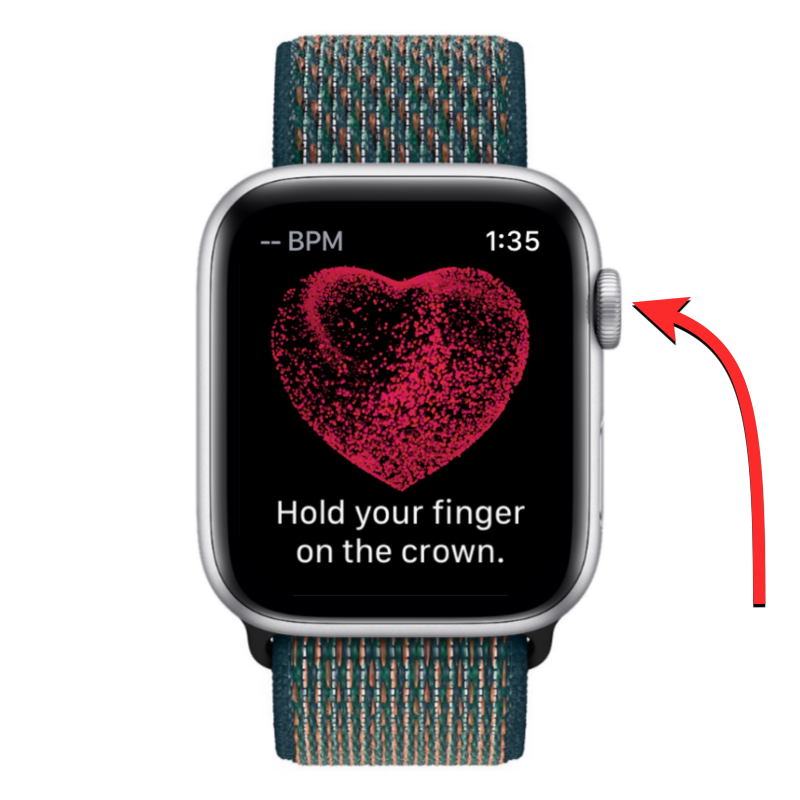
Примітка : щоб зчитування відбулося, вам потрібно лише торкнутися й утримувати коронку Digital Crown, а не натискати на неї.
У той момент, коли ви торкнетеся пальцем до коронки Digital Crown, додаток ECG почне записувати ваше серцебиття та ритм для електрокардіограми. Запис займає 30 секунд, тому вам потрібно переконатися, що ви тримаєте Digital Crown весь час.
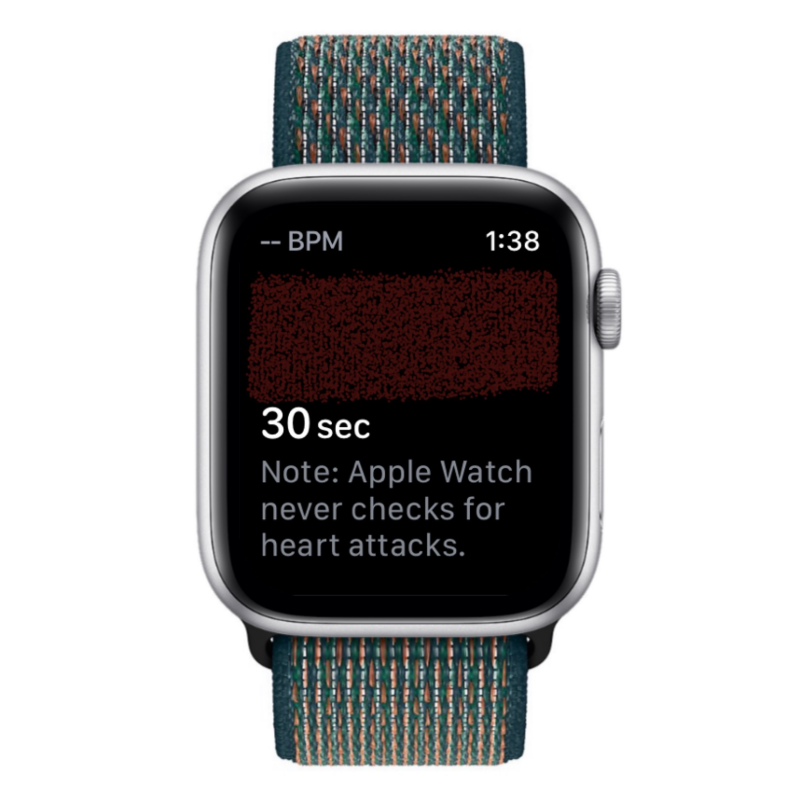
Коли почнеться запис, ви побачите частоту серцевих скорочень у верхньому лівому куті, а потім ритм серцебиття та таймер зворотного відліку.

Після закінчення цих 30 секунд ви побачите свою класифікацію ЕКГ, яка дає вам інформацію про стан вашого серця.
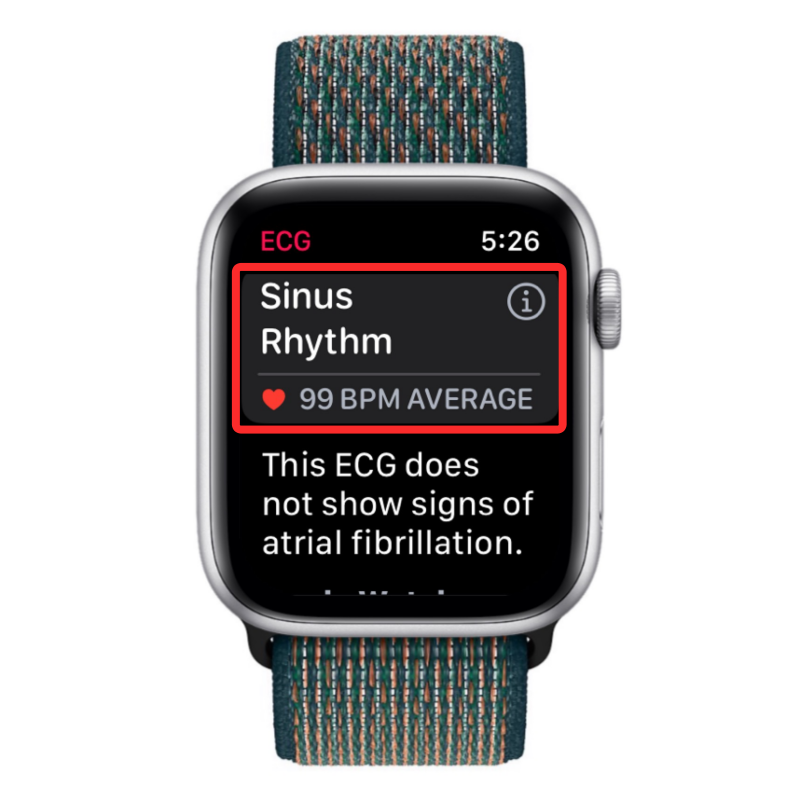
Якщо програма показує, що у вас синусовий ритм, і ви не відчуваєте жодних симптомів, прокрутіть униз за допомогою Digital Crown і натисніть « Готово» , щоб закрити поточне показання.
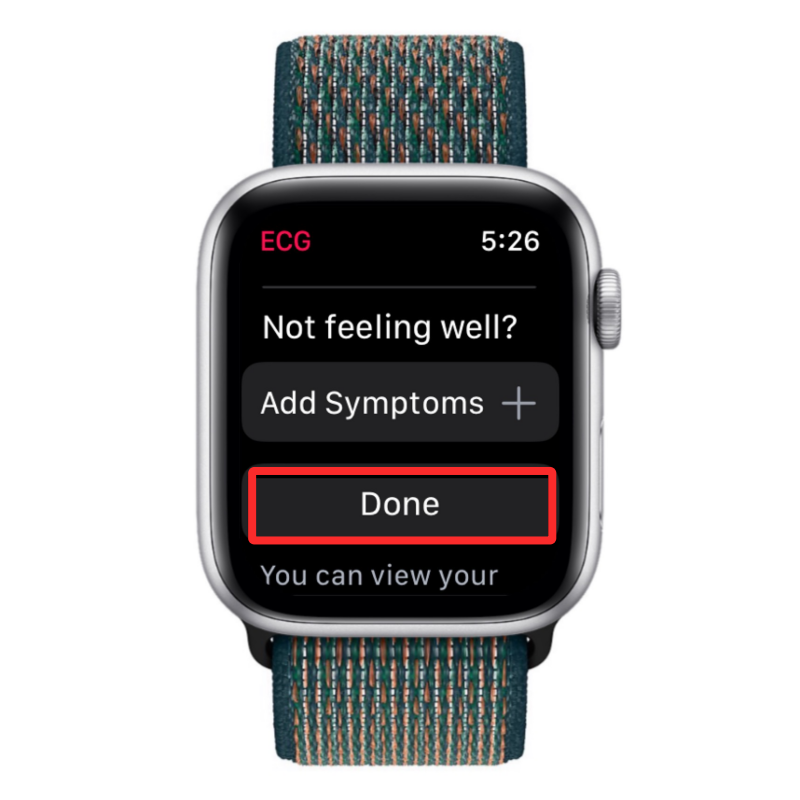
Якщо ви почуваєтеся погано, ви можете додати свої симптоми разом із показаннями ЕКГ, натиснувши « Додати симптоми» .

Зі списку симптомів виберіть ті, які ви зараз відчуваєте.
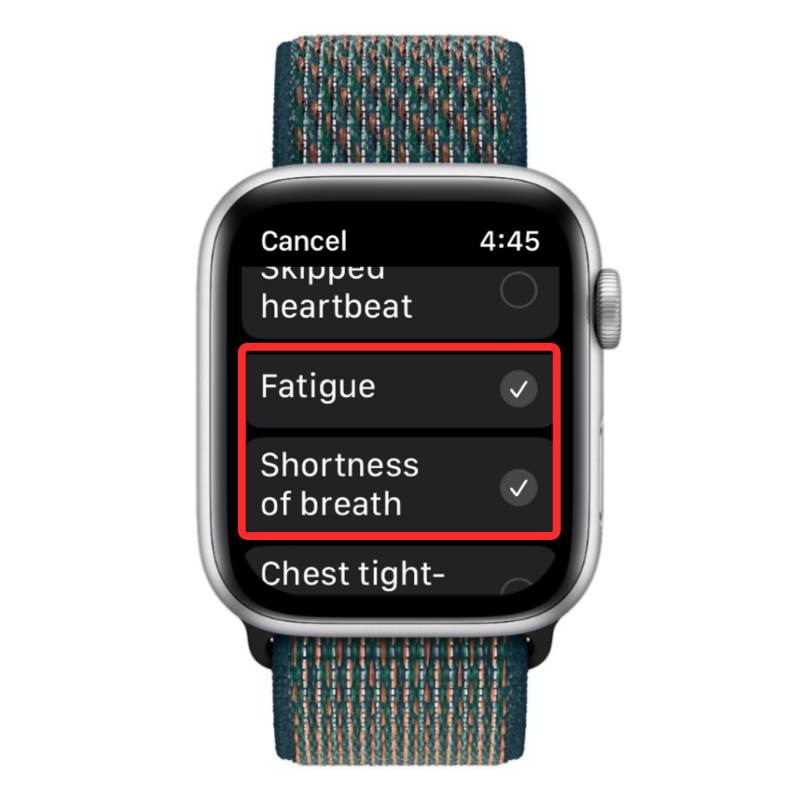
Далі натисніть «Зберегти» , щоб підтвердити зміни.
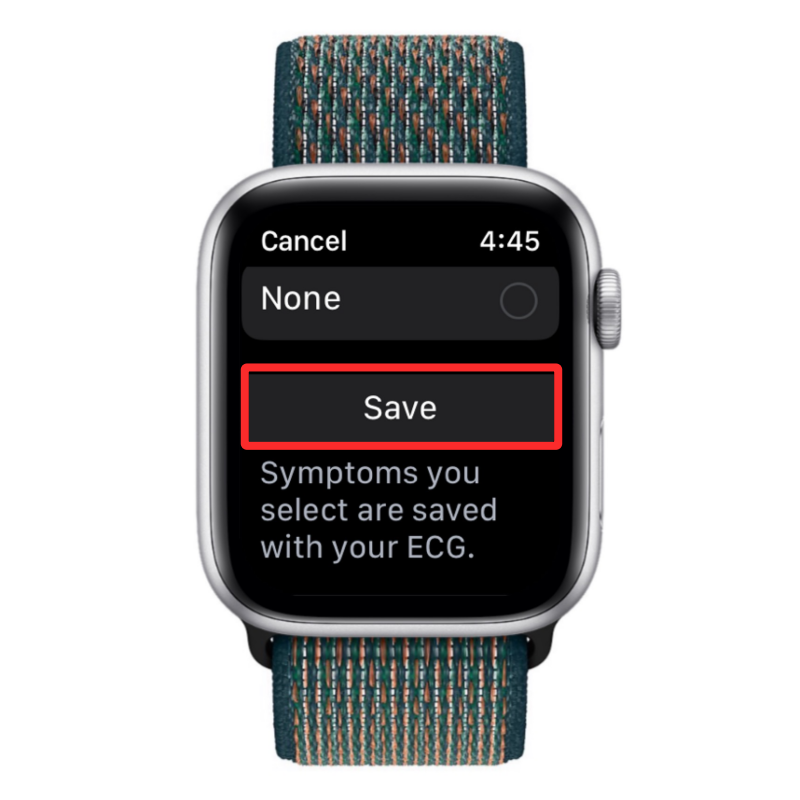
Про що свідчить мій показник ЕКГ?
Коли ви зробите успішне вимірювання за допомогою програми ЕКГ, ви побачите різні класифікації, які були визначені на основі серцебиття та ритму, визначених вашим Apple Watch. Існує п’ять типів класифікацій, які програма ЕКГ може показати вам на основі ваших показань. До них належать:
Як переглянути показання ЕКГ на Apple Watch
Коли ви знімаєте ЕКГ, ви зможете побачити результат безпосередньо на Apple Watch. Однак цей результат покаже лише вашу класифікацію читання та ваш середній пульс протягом 30 секунд. Крім того, ви не зможете переглядати свої попередні показники ЕКГ із програми ЕКГ на годиннику. Тут стане в нагоді програма «Здоров’я» на вашому iPhone, оскільки вона дозволяє переглядати показання,
Щоб дізнатися більше про останнє показання ЕКГ, ви можете торкнутися сповіщення «Доступний запис ЕКГ» , яке ви отримуєте на екрані блокування iPhone або в центрі сповіщень, яке з’являється, щойно програма ЕКГ завершить зчитування.
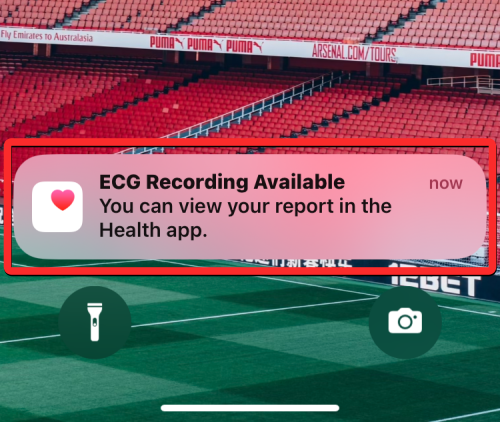
Якщо ви хочете перевірити будь-які попередні показники ЕКГ, ви можете зробити це, спершу відкривши програму Health на своєму iPhone.

У розділі «Здоров’я» перевірте наявність розділу «Електрокардіограми» (ЕКГ) на екрані «Зведення».
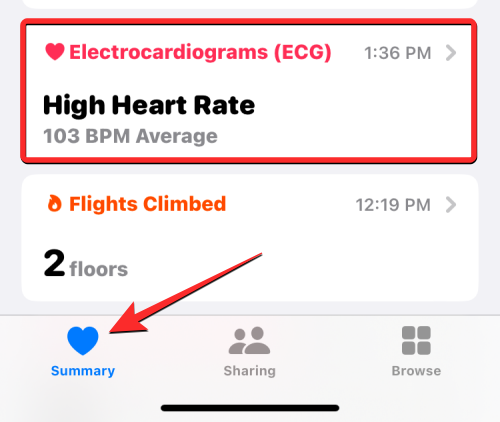
Якщо ви не можете його знайти, торкніться вкладки «Огляд» у нижньому правому куті.

На цьому екрані натисніть « Серце » в розділі «Категорії здоров’я».
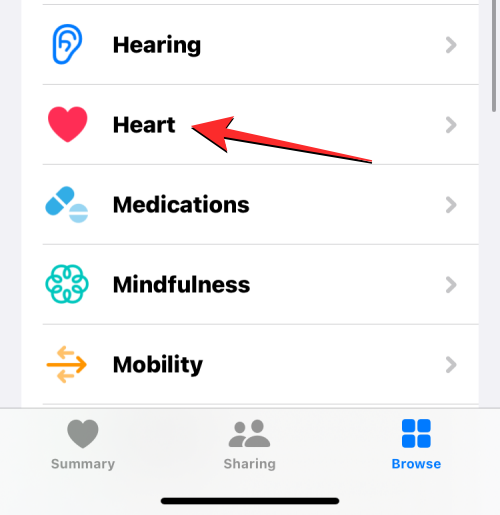
Тут ви повинні побачити розділ Електрокардіограми (ЕКГ) під поточною або попередніми датами. У цьому розділі буде показано останню записану класифікацію разом із днем або датою останнього запису ЕКГ. Щоб переглянути всі раніше записані ЕКГ, торкніться Електрокардіограми (ЕКГ) на цьому екрані.
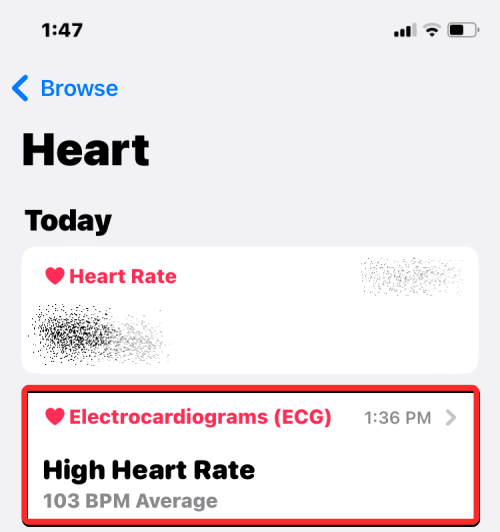
На екрані Електрокардіограми (ЕКГ) ви побачите список усіх ваших попередніх показань ЕКГ. Ви можете прокручувати ці показання, щоб побачити їх класифікацію, середню частоту серцевих скорочень і графік серцебиття. Ви можете натиснути на показання, щоб побачити більше деталей.
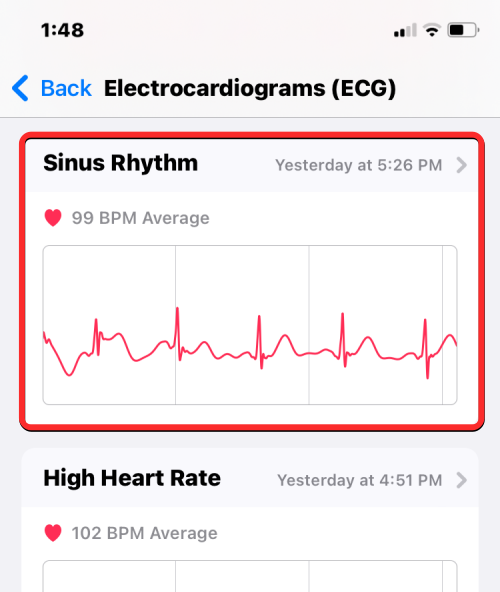
Коли ви вибираєте показання на екрані електрокардіограм (ЕКГ), ви побачите докладний графік вашого серцебиття, який ви перетягуєте вправо.
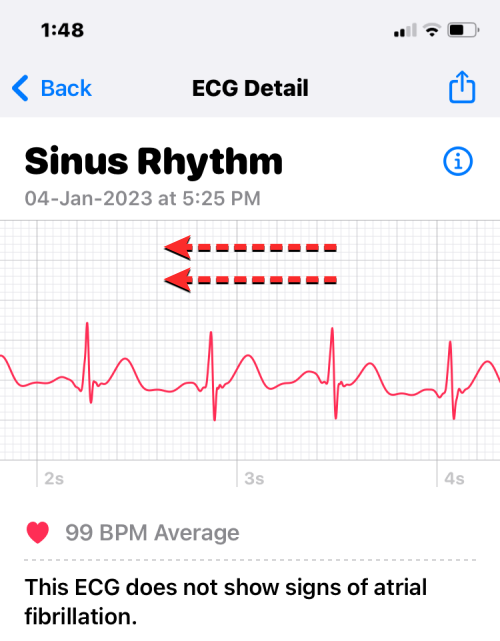
Ви можете прокрутити вниз, щоб побачити час початку/закінчення зчитування, його джерело, версію, модель годинника та версію програмного забезпечення.
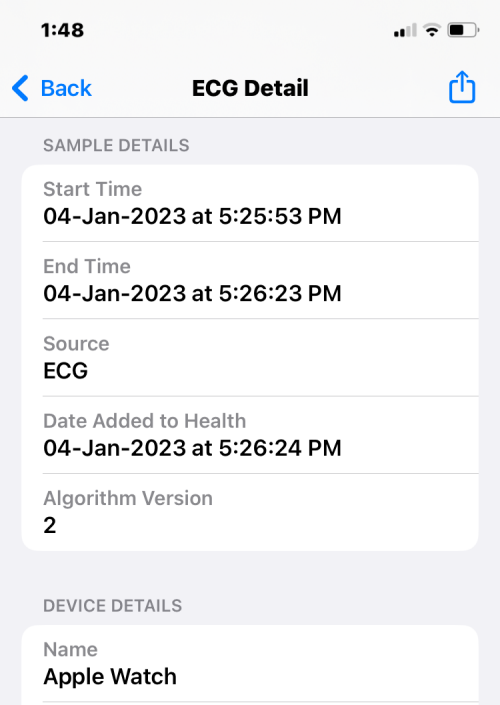
Якщо ви бажаєте поділитися записом із кимось, наприклад, своїм лікарем, торкніться « Експортувати PDF» під графіком ЕКГ.
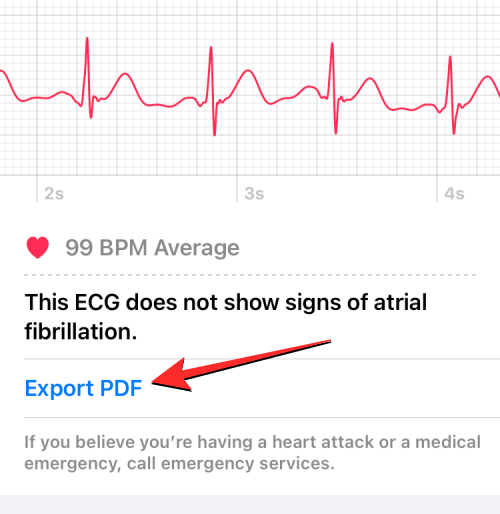
Наступний екран покаже ваше серцебиття у вигляді 3 різних графіків по 10 секунд кожен разом із класифікацією ЕКГ і середньою частотою пульсу. Щоб поділитися цим аркушем з друзями, родиною чи лікарем, торкніться піктограми «Поділитися» у верхньому правому куті.
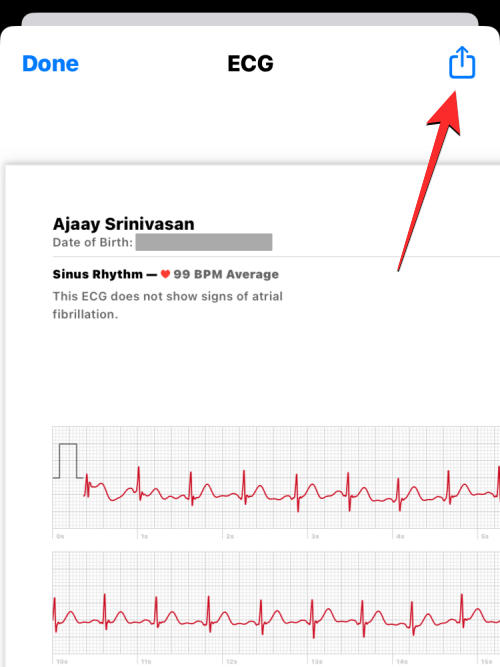
На аркуші спільного доступу, що з’явиться далі, торкніться програми або особи, з якою ви хочете поділитися своїм записом ЕКГ. Ви також можете зберегти копію ЕКГ на своєму iPhone, вибравши «Зберегти у файли» .
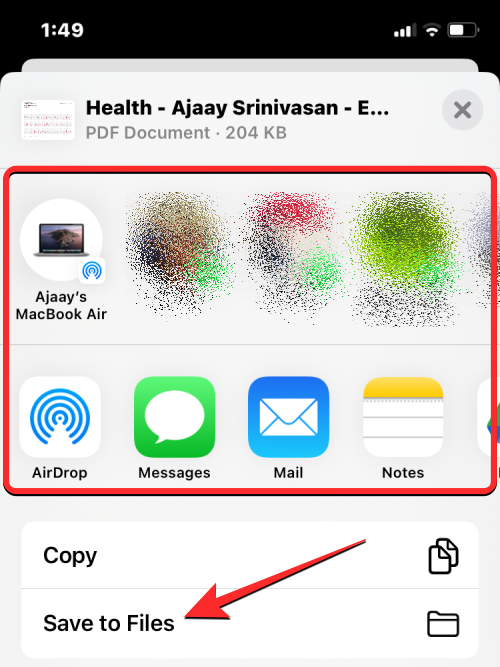
Якщо показання ЕКГ показали неточні результати або ви використовували свій годинник для запису ЕКГ іншої людини, ви можете видалити його з історії ЕКГ, відкривши непотрібне показання ЕКГ, прокрутивши вниз на екрані деталей ЕКГ, а потім торкнувшись Видалити запис .

У підказці, що з’явиться далі, натисніть «Видалити» , щоб підтвердити зміни.
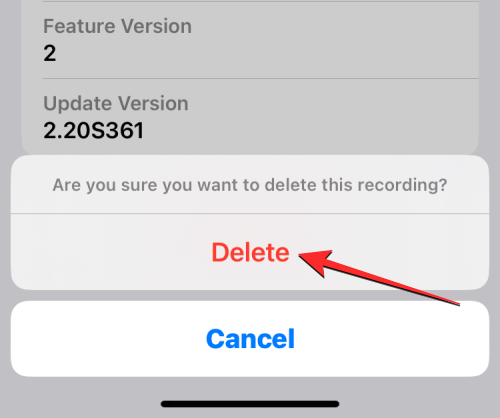
Ви можете переглядати всі свої ЕКГ на головному екрані програми Health, додавши її до вибраного. Для цього перейдіть на екран електрокардіограм (ЕКГ) у програмі «Здоров’я», прокрутіть униз і торкніться « Додати до вибраного» .
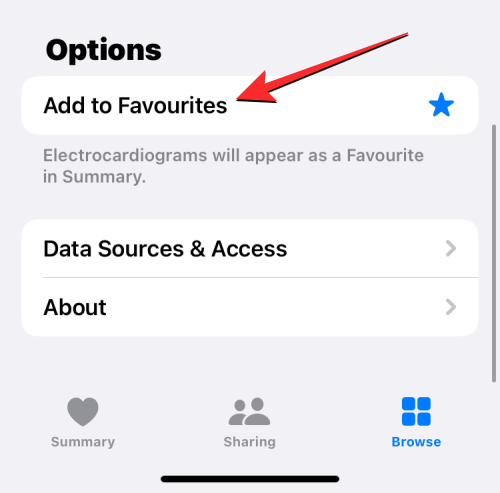
Коли ви це зробите, ви побачите піктограму синьої зірочки праворуч, яка вказує на те, що розділ ЕКГ додано до ваших уподобань на екрані підсумку.
Це все, що вам потрібно знати про запис ЕКГ на Apple Watch.
Дізнайтеся, як вимкнути чат у Zoom або обмежити його використання. Ось корисні кроки для зручного використання Zoom.
Дізнайтеся, як видалити непотрібні сповіщення Facebook та налаштувати систему сповіщень, щоб отримувати лише важливі повідомлення.
Досліджуємо причини нерегулярної доставки повідомлень на Facebook та пропонуємо рішення, щоб уникнути цієї проблеми.
Дізнайтеся, як скасувати та видалити повідомлення у Facebook Messenger на різних пристроях. Включає корисні поради для безпеки та конфіденційності.
На жаль, пісочниця Minecraft від Mojang відома проблемами з пошкодженими світами. Прочитайте наш посібник, щоб дізнатися, як відновити ваш світ та уникнути втрати прогресу.
Щоб знайти приховані чати Microsoft Teams, дотримуйтесь простих порад, щоб повернути їх у видимість і вести ефективну комунікацію.
Вам важко підключити свою консоль PS5 до певної мережі Wi-Fi або Ethernet? Ваша PS5 підключена до мережі, але не має доступу до Інтернету.
Вчасно надсилайте нагадування команді, плануючи свої повідомлення Slack, дотримуючись цих простих кроків на Android і deskrop. Тут ви знайдете корисні поради та кроки щодо планування повідомлень на Slack.
Telegram вважається одним із найкращих безкоштовних додатків для обміну повідомленнями з кількох причин, зокрема надсилаючи високоякісні фотографії та відео без стиснення.
Дізнайтеся, як вирішити проблему, коли Google Meet не показує вашу презентацію. Огляд причин та способів усунення несправностей.








